App per disegnare 3D
Non sei un esperto, ma ti piacerebbe cominciare ad apprendere i rudimenti della progettazione 3D? Hai un po’ di tempo libero e ti piacerebbe impiegarlo disegnando in 3D sul tuo smartphone? Ti piacerebbe progettare la casa dei tuoi sogni su di un’applicazione affinché sia a portata di mano nel momento in cui dovrai dare indicazioni ai veri esperti?
Insomma, indipendentemente dal tipo di utilizzo, se sei arrivato su questa guida è perché desideri conoscere alcune app per disegnare 3D. Nessun problema: in questa guida ho pensato di elencarti e illustrarti alcune delle migliori applicazioni di questo tipo che potrebbero esserti d’aiuto indipendentemente dalle tue finalità e dal device che utilizzi.
Si tratta di app perlopiù gratuite e di semplice utilizzo che puoi adoperare sia su Android che su iPhone e iPad. Prenditi, dunque, cinque minuti di tempo libero e leggi attentamente il mio tutorial: alla fine sono sicuro che troverai ciò che stai cercando!
Indice
App per disegno 3D Android
Se hai a disposizione uno smartphone o un tablet equipaggiato con sistema Android, puoi pensare di utilizzare le app che sto per elencarti di seguito.
QEPrize 3D Design Studio
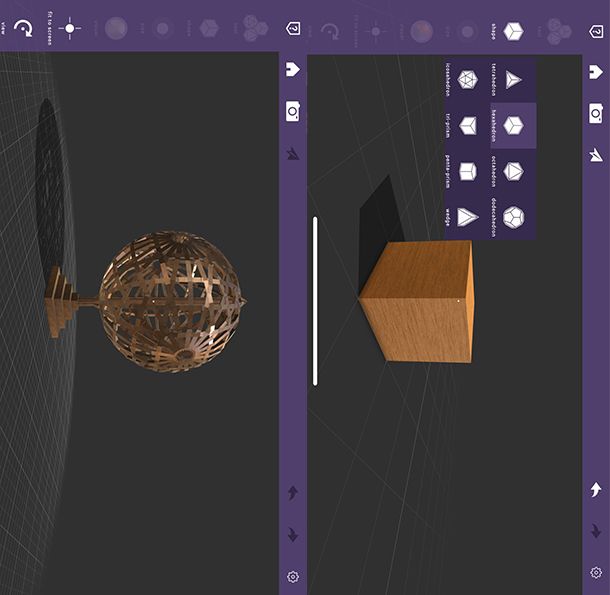
QEPrize 3D Design Studio è un’app per disegnare 3D gratis di utilizzo semplice disponibile su Play Store e store alternativi. In realtà l’app è disponibile anche per iPhone e iPad, quindi qualora avessi un device Apple puoi usarla seguendo bene o male le stesse indicazioni.
Una volta scaricata l’app in base alla solita procedura, avviala e consentile di accedere a foto e file memorizzati sul tuo dispositivo. Se compare un messaggio di errore, non temere, poiché l’applicazione ti sta solo avvisando di non disporre di alcun file pregresso. Ti basta semplicemente fare tap sull’avviso e poi potrai cominciare a utilizzarla normalmente.
Come puoi ben vedere, hai a disposizione un piano in 3D sul quale creare i primi elementi tridimensionali: premi su Shape e seleziona la forma che vuoi creare inizialmente per materializzarla nello spazio dopo aver fatto tap nel punto in cui vuoi crearla.
Successivamente, premi su Tool e seleziona lo strumento che preferisci per cominciare a modellare o aggiustare la tua forma: tramite lo strumento Erase shape puoi cancellare la forma, con Reset shape puoi portarla alla forma di partenza, Rotate invece ti permette di fare tap sulla forma e cominciare a ruotarla e così via, tutti gli strumenti ti permetteranno di ottenere funzionalità esclusive.
Inoltre, puoi accedere alla sezione Visual grazie alla quale selezionare materiali (material) e illuminazioni (lightning) per trasformare la tua creazione 3D come più gradisci.
Se desideri esportare la tua creazione, premi sull’icona dell’ingranaggio in alto a destra e scorri fino a poter fare tap su Mail Throphy as obj file, scegli un canale di esportazione (Gmail, WhatsApp, Drive, Telegram ecc.) e finalizza l’operazione, inviando il tuo progetto a seconda della modalità scelta.
Altre app per disegno 3D Android
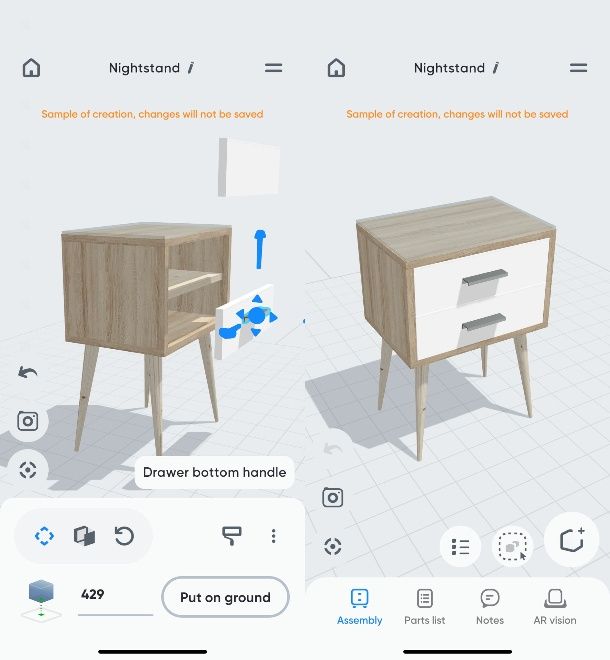
Se hai l’app precedente non fa per te, allora ti suggerisco di installare e provare queste altre app per disegno 3D Android.
- Moblo — se sei alla ricerca di app per disegnare mobili 3D, potresti pensare di utilizzare Moblo. Si tratta di un’app estremamente intuitiva dall’interfaccia accattivante e user friendly, tant’è che anche se non sei un esperto nel settore ti risulterà molto facile utilizzarla. Con Moblo puoi creare i tuoi mobili partendo dalle figure basilari in 3D oppure utilizzare i modelli esistenti per aiutarti nella creazione degli oggetti che ti occorrono. Puoi inoltre dilettarti a creare l’arredamento dei tuoi sogni, scegliendo tra diversi materiali e superfici, quelli che meglio si adattano alle tue esigenze. Dispone di una versione premium acquistabile completamente al costo di 8,99 euro.
- Onshape 3D CAD — se hai esperienza con programmi di modellazione 3D, potresti aver sentito parlare di Onshape 3D CAD in qualità di software CAD 3D basato su cloud che, combinando strumenti di modellazione parametrica e gestione di dati di progettazione, è l’ideale per ottenere un ambiente di lavoro accessibile da qualsiasi dispositivo. Infatti, Onshape 3D CAD è disponibile anche in versione app per dispositivi mobili ed è l’ideale per esperti e team estesi. Per poter utilizzare Onshape 3D CAD è necessario effettuare l’iscrizione, quest’ultima è tuttavia gratuita.
- Prisma 3D — per chi vanta un minimo di manualità in programmi e app di modellazione 3D, Prisma 3D può risultare un valido alleato. L’applicazione è gratuita e permette di creare oggetti in 3D tramite le forme basilari disponibili di default. Ideale anche per importare o esportare file in formato OBJ, utilizzabile anche per progetti di animazione basilare giacché dispone della modalità Animation oltre alla modalità Modeling.
App per disegnare 3D su iPhone
Se sei alla ricerca di app per disegnare 3D su iPhone o di app per disegnare 3D su iPad, puoi liberamente scaricare e utilizzare quelle che sto per segnalarti.
3D modeling
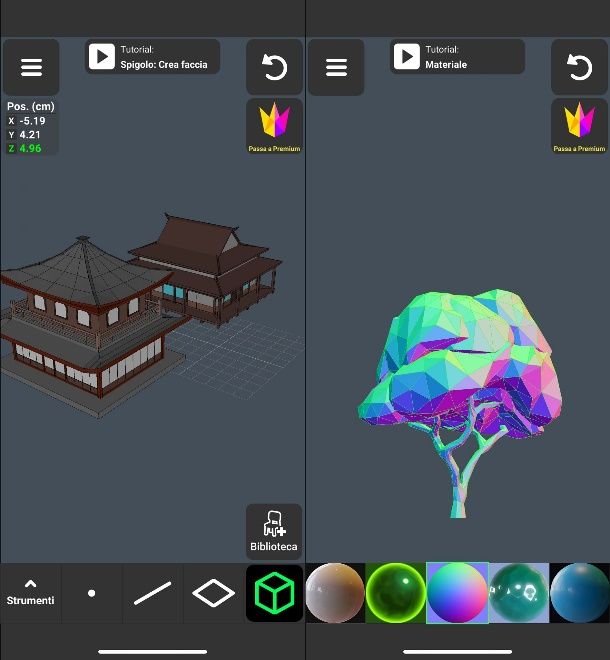
La prima app che voglio consigliarti per disegnare 3D su dispositivi iOS e iPadOS è 3D modeling di Core five, disponibile gratuitamente su App Store.
Dopo aver scaricato e avviato l’applicazione, la prima cosa che quest’ultima ti propone è un tutorial dimostrativo per comprendere appieno le funzionalità degli strumenti messi a disposizione. Il tutorial consta di undici passaggi grazie ai quali, dopo ogni video dimostrativo, ti viene riproposto l’esercizio per capire come utilizzare gli strumenti.
Dopo aver eseguito i passaggi iniziali (grazie ai quali puoi comprendere come ruotare e zoomare la visuale spostando la fotocamera; come spostare l’oggetto dopo averlo selezionato; come effettuare una selezione multipla; scalare l’oggetto e ruotarlo; come selezionare i vertici, i lati o la faccia; utilizzare i valori precisi impostandoli ecc.), premi sulla “x” in alto a sinistra per accedere alla pagina di creazione.
Inizialmente avrai a disposizione già una figura (un cubo) al centro della schermata, tuttavia puoi tranquillamente eliminarlo premendo sull’icona del cubo in basso a destra e selezionando Elimina.
Da qui, otterrai uno spazio tridimensionale vuoto in cui poter creare. Gli strumenti che puoi utilizzare sono molteplici, anche se di primo acchito la schermata può sembrare basilare: ti basta, infatti, premere su uno dei quattro strumenti in basso per ottenere il menu degli strumenti utilizzabili.
Oltre a ciò, puoi semplificarti molto il lavoro attraverso gli oggetti predefiniti messi a disposizione dall’app e modificabili nell’area di lavoro semplicemente importandoli dalla Biblioteca: fai tap su Biblioteca in basso a destra, quindi, per accedere alle categorie di modelli messi a disposizione.
Puoi usufruire di tantissimi modelli quali le forme di base, i personaggi, gli interni, la mobilia, l’attrezzatura sportiva, l’elettronica, i vestiti, il cibo e le bevande, i giocattoli, i paesaggi, i mezzi di trasporto e molto altro ancora.
Una volta piazzata la tua prima figura, sei libero di lavorare al tuo disegno come meglio ti riesce: puoi aggiungere altri modelli, puoi modificare quelli attuali selezionandoli e utilizzando gli strumenti di base, puoi addirittura cambiare il materiale premendo sull’icona del menu in alto a sinistra e scegliendo Materiale, premendo poi sull’icona del materiale in basso al centro e facendo tap sul tipo di materiale che vuoi utilizzare.
Puoi altresì colorare il tuo modello scegliendo dal menu l’opzione Vernice vertice e selezionando il colore tramite il riquadro in basso al centro, per poi colorare il modello tramite tap.
Un altro aspetto assai utile è la disponibilità di video tutorial: ogni qualvolta fai tap su uno strumento, infatti, puoi accedere al riquadro superiore Tutorial, aprirai così un video illustrativo circa l’utilizzo di quello specifico strumento.
Per salvare il tuo progetto, ti basta premere su File in alto a sinistra e successivamente su Salva: in questo modo potrai averlo sempre a disposizione nella libreria dell’app.
Dispone di una versione Premium che permette di importare ed esportare modelli, salvare progetti illimitati e ottenere oltre 3.000 modelli predefiniti ed elimina la pubblicità a partire da 5,99 euro/mese.
Altre app per disegnare 3D su iPhone

Vorresti conoscere e poter scegliere tra altre app per disegnare 3D su iPhone? Nessun problema, eccoti alcune applicazioni che potrebbero fare al caso tuo.
- JigSpace — se hai bisogno di un’app gratuita che ti permetta non solo di disegnare 3D ma anche di ottenere precisione e realismo sui prodotti che stai elaborando, JigSpace può fare al caso tuo. Oltre alla personalizzazione dei materiali, è possibile impostare gli effetti di animazione del flusso e tanto altro ancora. Insomma, JigSpace è ottima per creare presentazioni interattive dei prodotti 3D, a livello di realtà aumentata.
- Home Design 3D — tra le app per disegnare casa 3D, puoi valutare di utilizzare Home Design 3D. Tramite quest’app puoi progettare e rimodellare la tua casa in 3D in modo facile e intuitivo, progettando con planimetrie in 2D e 3D, disegnando stanze, divisori, modificando altezza e spessore dei muri e delle pareti, aggiungendo porte, finestre ridimensionabili e scegliendo tra tantissimi mobili e accessori. Anche se gratuita, dispone di alcune versioni premium a partire da 3,99 dollari. È disponibile anche su Android.
- Nomad Sculpt — per creare, progettare e scolpire in 3D, Nomad Sculpt è l’applicazione che fa per te. Con quest’app puoi appiattire, levigare, modellare l’argilla con pennelli e strumenti che permettono di dare forma alla propria creazione. Inoltre è possibile personalizzare la pressione della matita, i parametri del tratto, caricare strumenti preimpostati, impostare i colori della vernice, la ruvidità e i materiali utilizzabili. Puoi lavorare su livelli separati per semplificare le operazioni del processo creativo, ottenere un livello di dettaglio uniforme e perfezionare i dettagli sotto ogni punto di vista. Oltre a ciò, puoi selezionare una forma primitiva che può aiutarti a partire da zero per creare la tua opera d’arte, e successivamente aggiungere effetti di post produzione come la profondità di campo, l’occlusione ambientale, la mappatura dei toni e così via. Nomad Sculpt è un’applicazione a pagamento dal costo di 17,99 euro. È disponibile anche per Android.
App per disegnare 3D PC
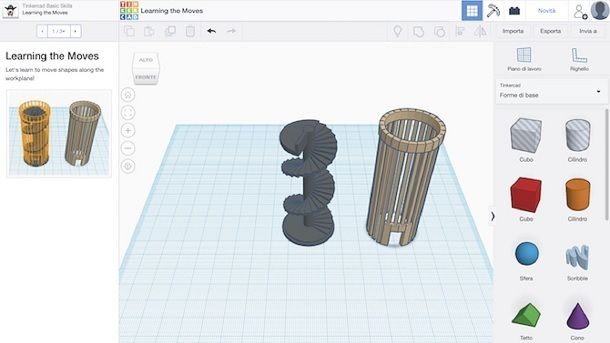
Adesso che sai come agire tramite dispositivo mobile, vorresti utilizzare qualche app per disegnare 3D PC? In tal caso, devi sapere che esistono tantissime applicazioni che possono permetterti di disegnare in 3D sul tuo computer, e tutte vantano un’estrema varietà di strumenti tali da permetterti di ottenere qualsiasi effetto tu voglia.
Se, quindi, sei incuriosito e desideri provare alcuni programmi per disegnare in 3D comodamente dal tuo PC/Mac, ti suggerisco di dare un’occhiata al mio tutorial: sono sicuro che alla fine della lettura otterrai tutto ciò di cui hai bisogno per esportare il tuo estro artistico ovunque tu voglia.

Autore
Salvatore Aranzulla
Salvatore Aranzulla è il blogger e divulgatore informatico più letto in Italia. Noto per aver scoperto delle vulnerabilità nei siti di Google e Microsoft. Collabora con riviste di informatica e ha curato la rubrica tecnologica del quotidiano Il Messaggero. È il fondatore di Aranzulla.it, uno dei trenta siti più visitati d'Italia, nel quale risponde con semplicità a migliaia di dubbi di tipo informatico. Ha pubblicato per Mondadori e Mondadori Informatica.






